Comment utiliser arrangement la piste de GarageBand sur votre MacBook
GarageBand inclut des méthodes vous pouvez utiliser pour singe avec votre musique sur votre MacBook: Utilisez le Piste Arrangement à définir (ou marque) Des sections spécifiques d'une chanson, vous permettant de réorganiser les choses en sélectionnant, en mouvement, et la copie des sections entières.
Par exemple, vous êtes probablement familier avec le choeur d'une chanson (ou ne pas) et combien de fois il apparaît au cours de la mélodie. Avec la piste d'arrangement, vous pouvez repositionner l'ensemble du chœur au sein de votre chanson, portant toutes les boucles et les paramètres dans le chœur avec elle. Si vous avez besoin d'un autre chœur, il suffit de copier cet arrangement.
Pour utiliser la piste d'arrangement, l'afficher en choisissant Track-Show Arrangement piste de la barre de menu GarageBand. La piste d'arrangement apparaît alors comme une mince bande en haut de la liste des pistes.
Cliquez sur le bouton Ajouter un marqueur (le bouton circulaire portant un signe plus) sur le côté droit de la piste d'arrangement, et que vous voyez un nouveau marqueur apparaît. Vous pouvez faire glisser le côté droit du marqueur d'arrangement vers la gauche ou la droite pour redimensionner, ou faites-le glisser pour le déplacer n'importe où dans la chanson.
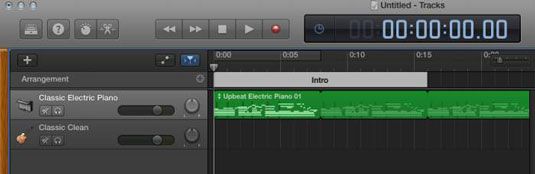
Pour renommer un marqueur d'arrangement, cliquez sur le nom actuel pour afficher le menu des noms de marqueurs existants, cliquez sur Renommer, tapez un nouveau nom pour le marqueur dans la zone de texte et appuyez sur Entrée. Vous pouvez voir le premier marqueur est nommé Intro.
Maintenant, voici où les marqueurs de l'arrangement se frais:
Pour déplacer un marqueur sur les arrangements ensemble: Cliquez dans la barre de titre de la marque (à l'exception du titre lui-même), puis faites-la glisser où vous le souhaitez dans la chanson. (Vous pouvez touche Maj enfoncée tout en cliquant sur plusieurs marqueurs contigus pour sélectionner plus d'un.)
Pour copier un marqueur d'arrangement: Maintenez la touche Option, et faites glisser le titre de la marque voulue à l'endroit où vous voulez voir apparaître la copie.
Pour vider les régions dans un marqueur d'arrangement: Sélectionnez-le et appuyez sur Suppr. Pour supprimer complètement le marqueur, appuyez sur Suppr une seconde fois.




